Trong thực tế sử dụng, đôi khi bạn cần phải gửi một số hình ảnh từ iPhone sang MacBook của mình, phải làm thế nào? Bài viết này hướng dẫn bạn cách gửi, truyền ảnh từ iPhone sang máy Mac qua AirDrop, USB và một số phương pháp khác.
Đâu là cách nhanh nhất để gửi ảnh từ iPhone sang máy Mac?
Cách nhanh nhất để bạn gửi ảnh trên iPhone sang một thiết bị Mac bất kỳ là sử dụng AirDrop — một tính năng được thiết kế để người dùng các thiết bị phần cứng Apple dễ dàng chia sẻ dữ liệu với nhau qua kết nối không dây. AirDrop hoạt động thông qua Bluetooth và Wi-Fi (cục bộ) để tạo liên kết cục bộ an toàn giữa hai hệ thống.
Gửi ảnh từ iPhone sang máy Mac qua AirDrop
Quy trình gửi dữ liệu, hay cụ thể ở đây là hình ảnh, từ iPhone sang máy Mac qua AirDrop nhình chung không có gì phức tạp, bạn chỉ cần thực hiện một vài thao tác đơn giản sau:
1. Trên iPhone, nhấn vào thư viện ảnh (Photo).
2. Bấm chọn hình ảnh bạn muốn gửi.
3. Nhấn vào nút mũi tên ở phía dưới cùng bên trái.
4. Nhấn vào AirDrop.
5. Một danh sách các thiết bị khả dụng sẽ hiện ra, nhấn vào tên máy Mac mà bạn muốn gửi ảnh đến, sau đó đợi trong giây lát để ảnh được tự động chuyển qua. (Lưu ý rằng iPhone mà thiết bị Mac của bạn phải đang kết nối chung một hệ thống mạng Wi-Fi để thực hiện tính năng này).
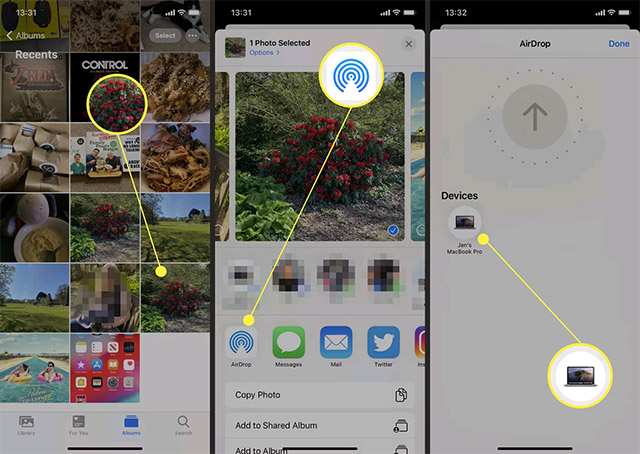
6. Nhấn vào “Done” (Xong) để hoàn tất quá trình.
Chuyển ảnh từ iPhone sang máy Mac bằng iCloud
Giả sử bạn đã thiết lập iCloud trên iPhone của mình, việc chuyển ảnh từ iPhone sang thiết bị Mac cũng cực kỳ đơn giản.
1. Trên máy Mac, bạn khởi chạy một trình duyệt web bất kỳ, sau đó truy cập iCloud.com và đăng nhập bằng Apple ID của bạn.
2. Trên trang chủ iCloud hiện ra, bấm vào Photos.
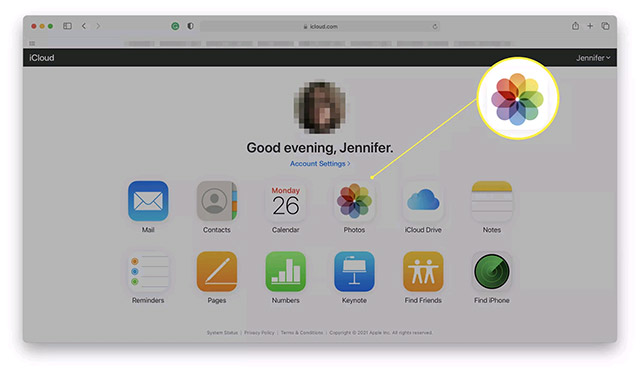
3. Cuộn qua thư viện ảnh của bạn trong trình duyệt web, và bấm chọn hình ảnh mà bạn cần.
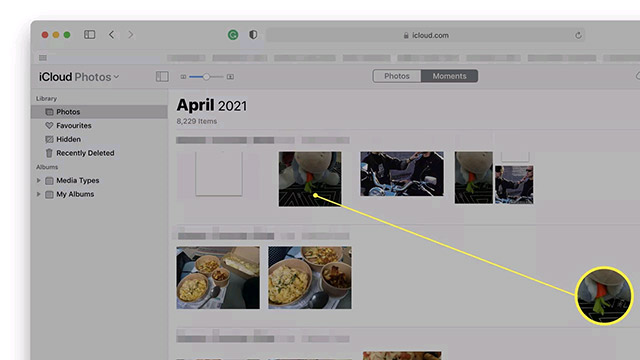
4. Tiếp theo, nhấp vào biểu tượng đám mây ở góc trên cùng bên phải để tải hình ảnh xuống.
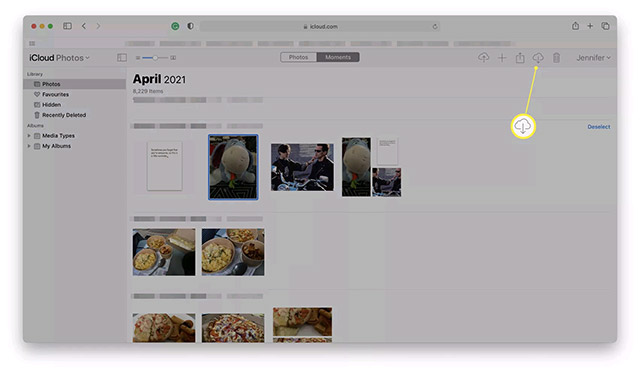
5. Hình ảnh này hiện đã được tải về máy Mac của bạn, và sẽ nằm trong thư mục “Downloads” theo mặc định.
Cách chuyển ảnh từ iPhone sang máy Mac bằng USB
Tất nhiên bạn cũng có thể kết nối máy Mac với iPhone của mình thông qua cáp USB to Lightning. Nhưng lưu ý rằng đây không phải là phương pháp hiệu quả nhất, chỉ sử dụng nó nếu các thiết bị của bạn đang ở trạng thái ngoại tuyến, không có kết nối internet.
1. Cắm iPhone của bạn vào máy Mac thông qua cáp sạc của thiết bị.
(Lưu ý: Các mẫu MacBook ra mắt gần đây thường chỉ hỗ trợ đầu nối USB-C, vì vậy bạn có thể sẽ cần đến một bộ chuyển đổi (adapter) nếu iPhone của bạn là đời cũ.
2. Trên Mac, nhấp vào Finder.
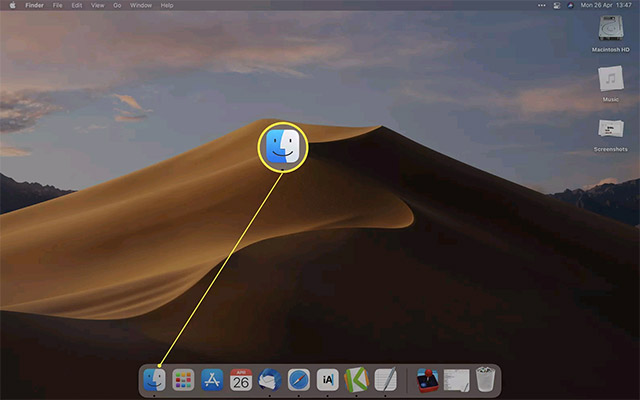
3. Cuộn xuống phần Locations và bấm vào tên iPhone được liệt kê ở đó.
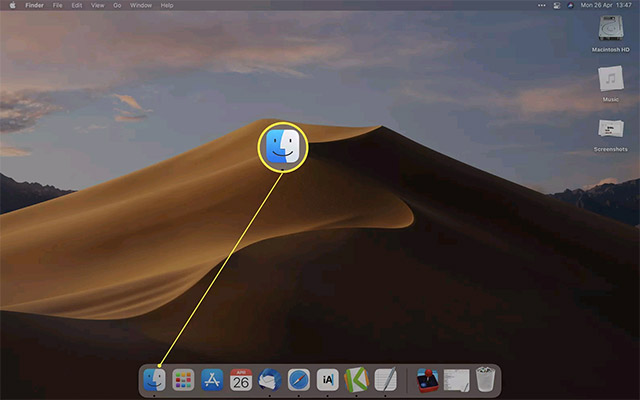
4. Nhấp vào Trust.
5. Nhấn vào Trust trên iPhone của bạn, sau đó nhập mã PIN.
6. Trên Mac, bạn nhấp vào tab Photos.
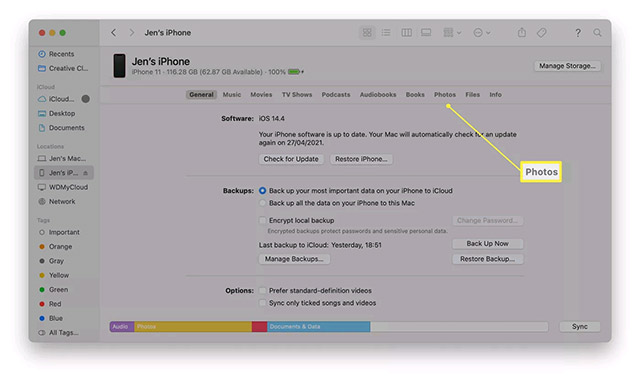
7. Danh sách ảnh trên iPhone của bạn sẽ được liệt kê đầy đủ ở đây. Chọn và di chuyển các hình ảnh như thông thường.
 Công nghệ
Công nghệ  AI
AI  Windows
Windows  iPhone
iPhone  Android
Android  Học IT
Học IT  Download
Download  Tiện ích
Tiện ích  Khoa học
Khoa học  Game
Game  Làng CN
Làng CN  Ứng dụng
Ứng dụng 
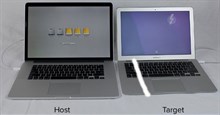
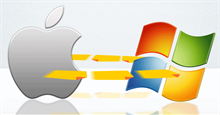


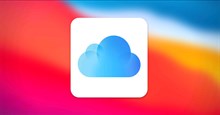













 Linux
Linux  Đồng hồ thông minh
Đồng hồ thông minh  macOS
macOS  Chụp ảnh - Quay phim
Chụp ảnh - Quay phim  Thủ thuật SEO
Thủ thuật SEO  Phần cứng
Phần cứng  Kiến thức cơ bản
Kiến thức cơ bản  Lập trình
Lập trình  Dịch vụ công trực tuyến
Dịch vụ công trực tuyến  Dịch vụ nhà mạng
Dịch vụ nhà mạng  Quiz công nghệ
Quiz công nghệ  Microsoft Word 2016
Microsoft Word 2016  Microsoft Word 2013
Microsoft Word 2013  Microsoft Word 2007
Microsoft Word 2007  Microsoft Excel 2019
Microsoft Excel 2019  Microsoft Excel 2016
Microsoft Excel 2016  Microsoft PowerPoint 2019
Microsoft PowerPoint 2019  Google Sheets
Google Sheets  Học Photoshop
Học Photoshop  Lập trình Scratch
Lập trình Scratch  Bootstrap
Bootstrap  Năng suất
Năng suất  Game - Trò chơi
Game - Trò chơi  Hệ thống
Hệ thống  Thiết kế & Đồ họa
Thiết kế & Đồ họa  Internet
Internet  Bảo mật, Antivirus
Bảo mật, Antivirus  Doanh nghiệp
Doanh nghiệp  Ảnh & Video
Ảnh & Video  Giải trí & Âm nhạc
Giải trí & Âm nhạc  Mạng xã hội
Mạng xã hội  Lập trình
Lập trình  Giáo dục - Học tập
Giáo dục - Học tập  Lối sống
Lối sống  Tài chính & Mua sắm
Tài chính & Mua sắm  AI Trí tuệ nhân tạo
AI Trí tuệ nhân tạo  ChatGPT
ChatGPT  Gemini
Gemini  Điện máy
Điện máy  Tivi
Tivi  Tủ lạnh
Tủ lạnh  Điều hòa
Điều hòa  Máy giặt
Máy giặt  Cuộc sống
Cuộc sống  TOP
TOP  Kỹ năng
Kỹ năng  Món ngon mỗi ngày
Món ngon mỗi ngày  Nuôi dạy con
Nuôi dạy con  Mẹo vặt
Mẹo vặt  Phim ảnh, Truyện
Phim ảnh, Truyện  Làm đẹp
Làm đẹp  DIY - Handmade
DIY - Handmade  Du lịch
Du lịch  Quà tặng
Quà tặng  Giải trí
Giải trí  Là gì?
Là gì?  Nhà đẹp
Nhà đẹp  Giáng sinh - Noel
Giáng sinh - Noel  Hướng dẫn
Hướng dẫn  Ô tô, Xe máy
Ô tô, Xe máy  Tấn công mạng
Tấn công mạng  Chuyện công nghệ
Chuyện công nghệ  Công nghệ mới
Công nghệ mới  Trí tuệ Thiên tài
Trí tuệ Thiên tài